「AI動画を作ってみたいけど編集ソフトって難しそう」
「もっと手軽に動画が作りたい」
YouTubeやTikTokを始めたい方にとって気になるところ。
NoLang(ノーラング)というAIツールはご存知ですか。
無料プランありで今すぐ始められます。
この記事ではNoLangを使ってAI動画をゼロから完成させる方法を画像付きで分かりやすく解説します。
NoLangの無料登録からログインまでの流れ
AI動画が完成するまでの基本3ステップ
初心者でも効率よく動画を仕上げるためのヒント
動画編集ソフトは使ったことがないという方でも手順どおりに進めれば、本格的な1本が“最短10分”で完成することもできます。
利用するのに不安であれば実際に私が利用したレビュー記事もありますので合わせてご覧ください。
まずは無料登録!NoLang利用開始まで
NoLang(ノーラング)はGoogleアカウントだけで簡単に登録できます。
登録からログインまでの手順を初心者にも分かりやすく解説します。
- NoLang公式サイトにアクセス
- Googleアカウント/アドレスで登録
- ダッシュボードにログインする
1.NoLang公式サイトにアクセスしよう
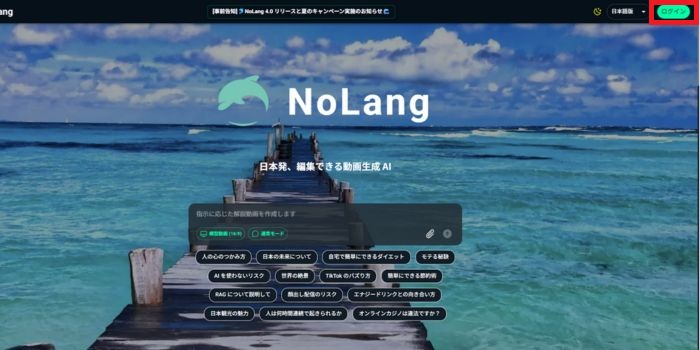
まずはNoLangの公式サイトにアクセスしましょう。
>>NoLang公式サイト
トップページの右上にあるログインボタンが登録ページへの入り口でした。
この無料で始めるボタンをクリックすると、Googleアカウント連携の画面に進みます。
2.Googleアカウントで連携登録
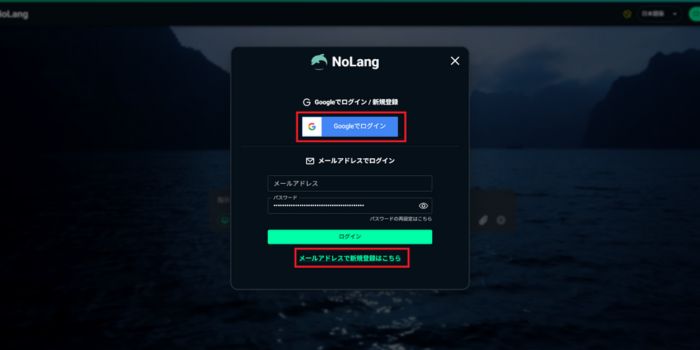
NoLangではGoogleアカウントと連携するだけでも登録が完了します。
もしくはメールアドレスでも登録は可能です。
メールアドレスの場合はパスワードを入力して新規登録すると、
以下のようなメールが届きます。
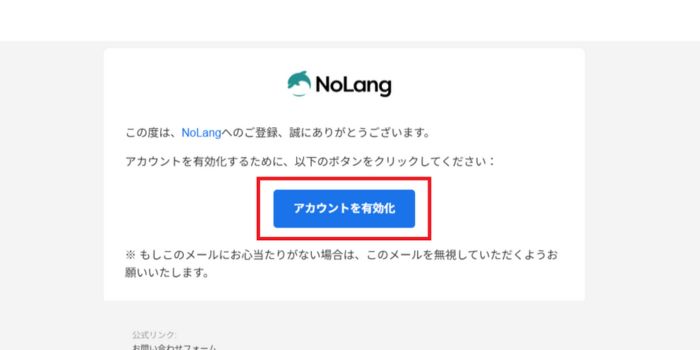
アカウントを有効化すればNoLangへアクセス可能です。

もし不安な方はNoLangのプライバシーポリシーも事前に確認しておこう。
3.アカウント作成完了!ダッシュボードにログイン
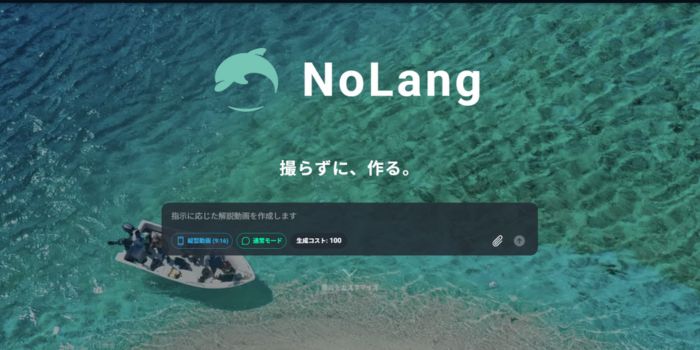
Googleアカウントとの連携が完了すると、すぐにNoLangのダッシュボード画面にログインできます。
ここが動画制作のスタート地点。
ダッシュボードでは右側にある”AI動画生成”ボタンもしくは上記の画像にプロンプトを入力すれば制作を始められます。
シンプルな画面構成なので初心者でも迷わず操作できます。
補足:1人1アカウントが原則
NoLangでは複数のアカウントを作成する行為や、他人にアカウントを貸し出すことは禁止されています。
詳しくは公式ページの利用規約をご確認ください。

複数アカウントの作成はNG。ルールは守ろう。
次はAI動画ができあがる3つのステップを画像つきで分かりやすく解説していきます。
どんな操作でどんな動画が完成するのか、一緒に体験していきましょう。
NoLangでAI動画を作る3ステップを画像付きで徹底解説!
NoLangを使えばスクリプトを入力するだけでAIが自動的に動画を生成してくれます。
実際の画面キャプチャを交えながら制作の流れを3ステップで詳しく紹介します。
ステップ1:動画の設計図スクリプトを入力しよう
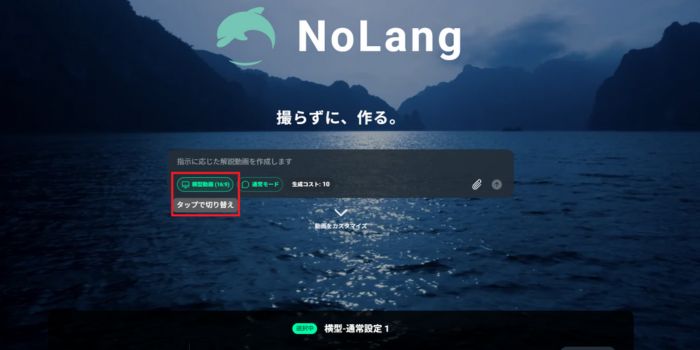
まずはフォーマットをスマホ向けの縦型(9:16)かYoutube向けの横型(16:9)を選びましょう。
初めての方(無料ツール)はYoutube向けの横型(16:9)にしておくのがおすすめです。生成するコストが縦型よりも横型の方がの消費量が少なくより試験的に行えるからです。
NoLangの無料プランの制限についてはレビュー記事で解説しています。
スクリプトを入力

スクリプト入力画面にナレーションの原稿や説明文をそのまま入力します。
私の経験上、改行ごとに自動でシーンが分かれる可能性もあるため、話の区切りを意識して入力するのがポイントです。
ステップ2:AIが生成した動画をプレビュー&カスタマイズしよう
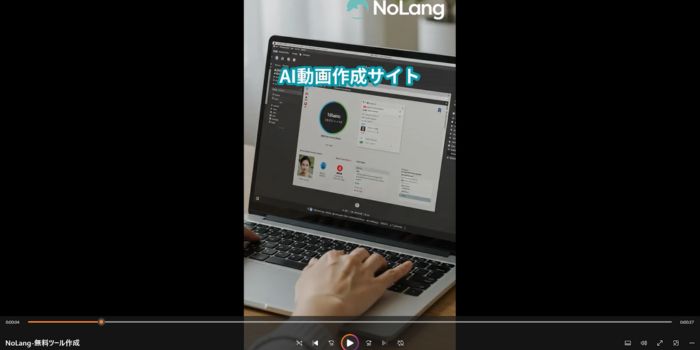
スクリプトを入力して↑(矢印)をクリックするとAIが自動で動画を生成してくれます。
シーンごとの確認・調整
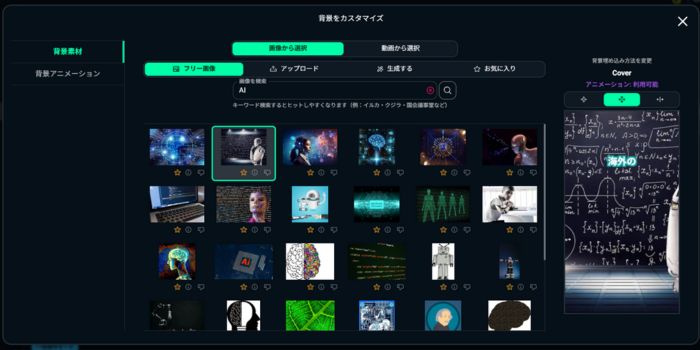
自動で選ばれた映像が各シーンに表示されます。
イメージに合わない場合は素材差し替え機能で変更も可能。
背景カスタマイズからキーワード検索で探せます。
音声とBGMの調整もワンタッチ
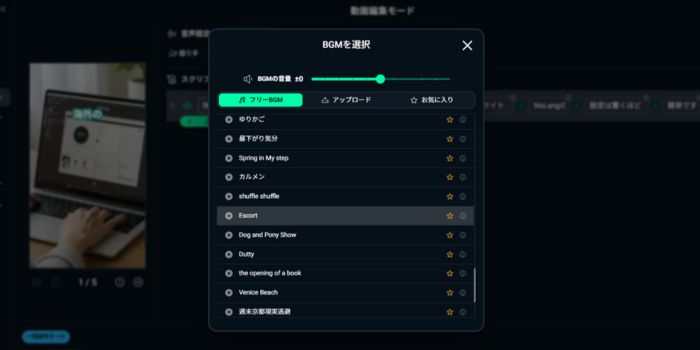
AI音声は性別やトーンを選択、BGMはテーマ別に選べて、音量もスライダーで微調整できます。
ボタン配置や操作がシンプルなので初心者でも迷わず編集可能。
シーンの並びや文字変更もワンクリックで完了します。
ステップ3:最終調整して動画を書き出そう
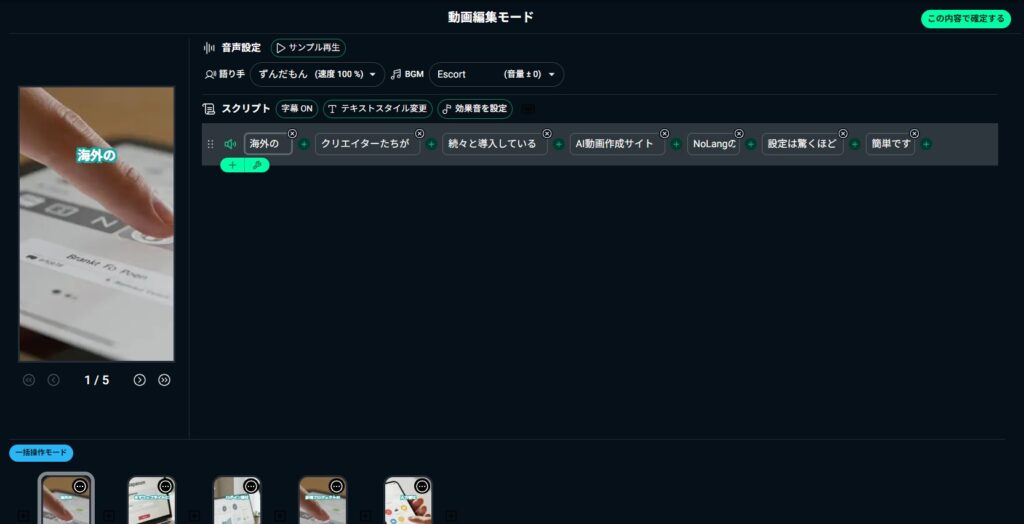
ベースが完成したら、仕上げに入ります。
テロップやレイアウトを整える

各シーンのナレーション文に合わせて、フォント・サイズ・色・位置などを自由に調整できます。
エクスポートして完成
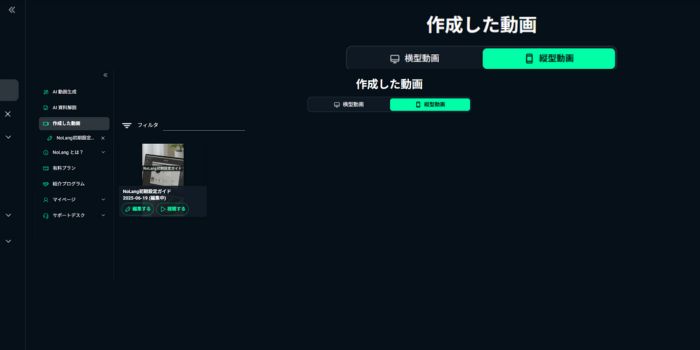
最終プレビューで問題がなければ、解像度(720p/1080p)と形式(MP4など)を選んでエクスポートします。
またYouTubeやSNSで共有することも可能です。
NoLangを使いこなすためのヒント
NoLangは直感的に操作できる便利なツールですが、ちょっとした工夫で動画の完成度や作業効率が大きく変わります。
初心者でもすぐに実践できる使いこなし術を3つご紹介します。
- スクリプトの事前準備
- AI任せにしない
- 最適化する工夫
スクリプトの事前準備が成果を左右する
NoLangではスクリプト(=台本)が動画の土台になります。
ここでの準備がそのまま仕上がりの質を左右するといっても過言ではありません。
具体的には
「この商品は、今だけ、半額!」
のように句切りを入れると、AIが素材や音声の選択を最適化しやすくなります。
AI任せにせず仕上げ編集で品質アップ
自動生成された動画をそのまま使ってもOKですが、少し手を加えるだけで伝わりやすさが格段にアップします。
これらは数クリックで調整可能なので、編集は苦手という方でも挑戦できます。
YouTubeやSNS仕様に最適化する工夫も忘れずに
せっかく作った動画、より多くの人に見てもらいたいもの。
NoLangはフォーマット選択や時間設計も柔軟なので媒体に合わせた最適化も簡単に行えます。
冒頭にキャッチーな一言や印象的なサムネイルを入れるだけでもクリック率や視聴完了率がUPします。
まとめ|今日からあなたもAI動画クリエイター
この記事ではNoLangの無料登録から動画完成までの流れを画像付きで解説してきました。
NoLang(ノーラング)は「動画編集って難しそう」と感じていた初心者の方でも安心して始められる、頼れるAI動画制作ツールです。
Google連携で簡単登録、数分でスタート可能
素材・BGM・音声も自動提案、手動編集でクオリティアップ
YouTubeやSNSにも対応、共有できる形式で書き出し可能
無料プランでも十分試せる
AIツールと聞くと最初は少し戸惑うかもしれません。
実際に触れてみれば
「思ったより簡単」
そんなふうに感じられるはずです。
まずは1本、自分だけの動画を作ってみましょう。
その1本があなたのクリエイティブな可能性を大きく広げる第一歩になります。

行動した者だけが、AI動画時代の先頭に立てる。まずは“1本”作る。

